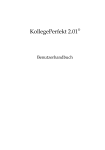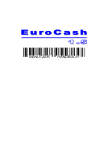Download NTCS KASSE E & B
Transcript
NTCS KASSE EINRICHTUNG & BETRIEB 10/04/13 © BMD Systemhaus GmbH, Steyr Vervielfältigung bedarf der ausdrücklichen Genehmigung durch BMD! NTCS KASSE: EINRICHTUNG & BETRIEB INHALT ÜBERBLICK ............................................................................................................................................... 4 A) PARAMETER NTCS KASSE ................................................................................................................... 5 Allgemeine bzw. computerbezogene Einstellungen .......................................................................... 5 1 - Startparameter ......................................................................................................................... 5 Allgemeine bzw. Firmenbezogene Einstellungen .............................................................................. 5 2 - Allgemein ................................................................................................................................. 5 3 - Kassenabschluss ..................................................................................................................... 6 4 - Zahlung .................................................................................................................................... 8 5 - Fibu .......................................................................................................................................... 8 6 - Lager ........................................................................................................................................ 8 7 - Statistik..................................................................................................................................... 9 B) STAMMDATEN NTCS KASSE ................................................................................................................. 9 Kassen................................................................................................................................................ 9 Überblick ....................................................................................................................................... 9 Einstellungsmöglichkeiten ........................................................................................................... 10 Register Kassenstamm .............................................................................................................. 10 Register Funktionen.................................................................................................................... 11 Register Layout........................................................................................................................... 13 Register Geräte .......................................................................................................................... 15 Geldladen und Geldladenzuordnung .......................................................................................... 17 Kassenzahlungsarten ....................................................................................................................... 17 Tochscreenkonfigurator.................................................................................................................... 20 Überblick ..................................................................................................................................... 20 Einteilung der Touchscreenbereiche........................................................................................... 20 Neuanlage und Bearbeitung eines Touchscreens ...................................................................... 21 Register Touchscreens ............................................................................................................... 21 Register Touchscreen Details .................................................................................................... 23 Bereich Touchscreen (Schaltflächen)......................................................................................... 25 Funktionen hinter Schaltflächen ................................................................................................. 25 Stückelungsliste ............................................................................................................................... 36 Zeiteinheiten ..................................................................................................................................... 36 Fremdgutscheintypen ....................................................................................................................... 37 C) KASSENERFASSUNGSFENSTER EINSTELLEN ......................................................................................... 38 Erster Start der Kassenerfassung .................................................................................................... 38 Feldauswahlen und Feldeinstellungen ............................................................................................. 38 Erfassung Rechnungsadressen für Laufkundschaft ........................................................................ 39 D) TÄGLICHES ARBEITEN MIT DER NTCS KASSE ...................................................................................... 41 Kassenerfassung .............................................................................................................................. 41 Kassenabschluss ............................................................................................................................. 41 Saldovortrag ..................................................................................................................................... 42 Abschöpfung..................................................................................................................................... 43 Verspeicherung ................................................................................................................................ 43 Geparkte Bons ................................................................................................................................. 43 Bonübersicht..................................................................................................................................... 43 Gutscheine/Gutschriften ................................................................................................................... 44 E) ANHANG ............................................................................................................................................. 45 PayLife-Online-Bankomatkasse ....................................................................................................... 45 Installation ................................................................................................................................... 45 Installation Server ....................................................................................................................... 45 Installation Client ........................................................................................................................ 46 Einsatz der Bankomatschnittstelle .............................................................................................. 46 Allgemeines ................................................................................................................................ 46 Bankomatzahlung ....................................................................................................................... 47 Bankomatabschluss.................................................................................................................... 48 2 NTCS KASSE: EINRICHTUNG & BETRIEB Bankomatjournal ......................................................................................................................... 49 Kreditkartenzahlung .................................................................................................................... 49 Kreditkartenabschluss ................................................................................................................ 50 3 NTCS KASSE: EINRICHTUNG & BETRIEB ÜBERBLICK Grundsätzlich gibt es drei Bereiche in der NTCS, die speziell die NTCS Kasse betreffen: A) Parameter NTCS Kasse: WWS Æ Stammdaten Æ Einstellungen Æ WWS-Parameter Æ Einstellungen für Kasse B) Stammdaten NTCS Kasse: WWS Æ Stammdaten Æ Kassenstammdaten C)Tägliches Arbeiten mit der NTCS Kassa: WWS Æ Verkauf Æ Kasse Die NTCS Kassa verwendet bzw. setzt auf den Stammdaten der WWS-NTCS auf, unter anderem sind für die NTCS Kasse folgende Stammdaten relevant: • Artikelstamm (insbesondere Felder Ausgabeort und Gutschein) • WWS-Kunde • Kontentabelle (Suchtabelle) • Einheiten • Einheitentabellen • Preistabellen • Rabatttabellen • Lager, Lagerplätze • … Für die NTCS Kassa sind auch Stammdaten der WWS-Büroverwaltung relevant, unter anderem sind das: • Firma • Filiale • Zahlungsarten Folgende NTCS Parameter aus anderen Paketen sind im Zusammenhang mit der NTCS Kasse im Speziellen interessant: • Tools Æ Überblick über alle Tools Parameter Æ Einstellungen für Gesamtsystem Æ Computerbezogene / Allgemeine Einstellungen Æ 6. Gesamtsystem Æ Touchscreen Wird dieser Parameter auf “1 - Ja" gesetzt, so werden Standardschaltflächen für Touchscreens (berührungssensitive Bildschirme) größer dargestellt. In Menüs und Kontextmenüs wird mehr Platz zwischen den einzelnen Befehlen reserviert, um die Bedienung mittels Touchscreen auch hier zu vereinfachen. Dieser Parameter kann computerbezogen und allgemein (global) eingestellt werden. Sinnvoll ist diesen Parameter computerbezogen auf Kassenterminals mit Touchscreen entsprechend zu setzen. Nach dem Umstellen des Parameters muss die NTCS neu gestartet werden. • Büroverwaltung Æ Stammdaten Æ Einstellungen Æ Allgemeine Büro-Parameter Æ Einstellungen für Büroverwaltung Æ Firmenbezogene / Allgemeine Einstellungen Æ 1 Allgemein Æ Erfassen Adressen Dieser Parameter sollte auf “2 – Je Adressart mehrere Adressen“ gesetzt werden. Nur wenn dieser Parameter entsprechend gesetzt wird können zu einem Kunden mehrere Rechnungsbzw. Lieferadressen erfasst werden. Dies ist im Zusammenhang mit der Erfassung von Rechnungsadressen zu Laufkundschaft wichtig, da alle Rechnungsadressen für Laufkundschaft im Hintergrund bei einem Diverskunden gespeichert werden. 4 NTCS KASSE: EINRICHTUNG & BETRIEB A) PARAMETER NTCS KASSE WWS Æ Stammdaten Æ Einstellungen Æ WWS-Parameter Æ Einstellungen für Kasse Allgemeine bzw. computerbezogene Einstellungen 1 - Startparameter Kassen Nr: Auswahl der Kasse, die auf diesem Computer standardmäßig gestartet werden soll. Dadurch verschwinden beim Start der Kassenerfassung aus dem Startdialog die Felder “Firma“ und “Kassen Nr“. Allgemeine bzw. Firmenbezogene Einstellungen 2 - Allgemein Benutzerrechte: Auswahl eines Benutzers. Für alle Funktionen, für die dieser Benutzer keine Rechte hat, kommt ein Dialogfenster zur Autorisierung in der Kasse. Die Autorisierung dieser Funktion kann dann durch einen Benutzer erfolgen, der über die Rechte zum Ausführen dieser Funktion verfügt. Barrechnung Nummernkreisart: Zusätzlich zur fortlaufenden Bonnummer kann auf den Bons auch eine fortlaufende Rechnungsnummer angedruckt werden, wobei die Rechnungsnummer nur vergeben und angedruckt wird, wenn es sich um einen Verkaufsbon handelt. Reine Einnahmen- bzw. Ausgabenbons haben daher zwar eine Bonnummer, aber keine Rechnungsnnumer. Dieser Parameter steuert die Art des Rechnungsnummernkreises: Allgemein (fortlaufende Nummer), jahresbezogen, monatsbezogen oder wirtschaftsjahrbezogen VK Preisgrund erfassen: Legt fest ob bei Preisänderung oder manueller Rabatteingabe ein Preisgrund erfasst werden muss. Kunden-Chronik anzeigen: Legt fest, ob bzw. in welcher Situation bei Erfassen eines Kunden am Bonkopf die Kundenchronik angezeigt wird. MWSt Kz: Hier kann eine Liste von Kürzeln für die verschiedenen MWSt.-Sätze hinterlegt werden. Auf den Bons kann dann anstatt des Steuersatzes bas Kürzel angedruckt werden. Dies spart Platz und ist vor allem bei schmalen Bons sinnvoll. Standardmäßig ist 20=A;10=B;0=C angelegt, d.h. für 20% wird A angedruckt, für 10% B und für 0% C. Auf dem Bon- bzw. Belegreport ist das entsprechenden Felder für den Ausdruck im Positionsbereich vorzusehen. 5 NTCS KASSE: EINRICHTUNG & BETRIEB Bondatum: Beim Start der NTCS Kassenerfassung wird das Datum vorgeschlagen, welches dann als Bondatum verwendet wird. Mit diesem Parameter wird gesteuert welches Datum vorgeschlagen wird. 0 - aktuelles Datum 1 - aktueller Kassenabschluss Das aktuelle Datum (vom Server) wird vorgeschlagen Betriebe die über Mitternacht hinweg kassieren zählen den Umsatz aber trotzdem zum Vortag. Beispiel Gastronomie: Der Umsatz in der Nacht von Samstag auf Sonntag ist der Umsatz vom Samstag. Wird über Mitternacht kassiert, und die Kassenerfassung nicht neu gestartet, dann werden daher die Bons mit dem Datum, das beim Start der Kassenerfassung eingegeben wurde, weiter ausgestellt. Mit dem Bondatum werden auch Lager und Statistik gebucht. Bons, die noch nach Mitternacht erfasst werden weisen daher das Bondatum des Vortages auf. So weisen alle Bons eines Arbeitstages (auch wenn er über Mitternacht geht) und der zugehörige Kassenabschluss das gleiche Datum auf und auch im Lager und der Statistik ist der sind die Werte am entsprechenden Tag ersichtlich. Wird der Parameter auf “1 - aktueller Kassenabschluss“ gesetzt und die Kasse nach Mitternacht neu gestartet (und es ist noch kein Kassenabschluss erfolgt) so wird das Datum vom letzten Bon im Startdialog der Kassenerfassung vorgeschlagen und nicht das aktuelle Datum. 3 - Kassenabschluss Ablauf: Legt die Art fest, wie der Kassenabschluss abläuft bzw. durchgeführt wird. 0 - mit Abschöpfung Endbestand 6 und Standardfall: Abschöpfung und Endbestand sind manuell zu erfassen bzw. können manuell erfasst werden. Zuerst ist entweder der Abschöpfungsbetrag manuell einzugeben bzw. dazu eine Geldzählung durchzuführen bzw. kann der Abschöpfungsbetrag automatisch ermittelt werden, wenn bei der Zahlungsart ein gewünschter Endbestand hinterlegt wurde. Anschließend wird dann der Endbestand erfasst bzw. dazu eine Geldzählung durchgeführt. Wird beim Kassenabschluss keine Abschöpfung und/oder Endbestand erfasst, so erhält man eine Meldung, die man bestätigen muss, damit trotzdem ein Kassenabschluss durchgeführt wird. Es wird dann der Soll-Endbestand als Ist- NTCS KASSE: EINRICHTUNG & BETRIEB 1 - Endbestand automatisch ermitteln 2 Geldzählung Abschöpfung 3 - ohne Saldoführung vor Endbestand übernommen. Es sind keine Eingaben notwendig (und auch nicht möglich), wenn bei der Zahlungsart ein gewünschter Endbestand hinterlegt ist und der aktuelle Sollbestand größer als dieser ist, dann wird automatisch eine Abschöpfung erstellt. Als IstEndbestand wird der aktuelle SollEndbestand gespeichert. Es muss zuerst eine Zählung erfolgen, dabei wird die Kassendifferenz ermittelt. Ausgehend vom Ist-Bestand werden wie bei Variante 1 Abschöpfung und Endbestand automatisch ermittelt. Es können weder Abschöpfung noch ein Endbestand erfasst werden. Am Kassenabschluss ist dann auch kein Endbestand angeführt und es gibt auch keinen automatischen Saldovortrag. Diese Variante ist für Unternehmen gedacht, die nur einen Ausdruck der Tagesumsätze benötigen, aber keine Anfangs- und Endbestände andrucken bzw. im System führen wollen. Kassenjournal drucken: Angabe einer Druckersteuerung mit hinterlegtem Report für Ausdruck des Kassenjournals. Hiermit können zB zusätzlich zum Kassenabschluss alle zum Kassenabschluss gehörenden Bons automatisch ausgegeben werden. Welche Informationen für jeden einzelnen Bon ausgegeben werden sollen ist im hinterlegten Journalreport zu definieren. Zählung drucken: Steht im Zusammenhang mit dem Parameter “Ablauf“. Dieser Parameter steuert, ob bei Variante “2 - Geldzählung vor Abschöpfung“ ein Ausdruck für die Geldzählung zusätzlich zum Kassenabschluss ausgegeben werden soll. Abschöpfung drucken: Steht im Zusammenhang mit dem Parameter “Ablauf“. Dieser Parameter steuert, ob bei Variante “0 - mit Abschöpfung und Endbestand“ ein Ausdruck für die Geldzählung der Abschöpfung zusätzlich zum Kassenabschluss ausgegeben werden soll. Endbestand drucken: Steht im Zusammenhang mit dem Parameter “Ablauf“. Dieser Parameter steuert, ob bei Variante “0 - mit Abschöpfung und Endbestand“ ein Ausdruck für die Geldzählung des Endbestandes zusätzlich zum Kassenabschluss ausgegeben werden soll. Kassenabschluss täglich: in Entwicklung geparkte Bons prüfen: in Entwicklung 7 NTCS KASSE: EINRICHTUNG & BETRIEB 4 - Zahlung Vortrag erstellen: Legt wie der Saldovortrag erfolgen soll: ohne (kein autom. Saldovortrag bzw. keine Zwang man. Saldovortrag erstellen zu müssen, d.h. wenn kein Saldovortrag man. erfasst wird, dann wird mit Anfangsbestand € 0,00 begonnen); manuell bei Tagesbeginn (vor Tagesbeginn muss der Anfangsbestand manuell erfasst werden); manuell beim Tagesende (nach Kassenabschluss muss der Anfangsbestand für den nächsten Tag erfasst werden); Automatisch (Endbestand = Anfangsbestand nächster Tag) In den meisten Fällen ist die Einstellung “Automatisch“ am zweckdienlichsten. Bei keiner bzw. manueller Anlage des Saldovortrages sind notwendige Buchungen in der Fibu manuell durchzuführen. Kurstabelle: Diese Tabelle wird in der Kasse im Zusammenhang mit Zahlungsarten in Fremdwährung zur Umrechnung herangezogen. 5 - Fibu Verspeicherung Fibu: Soll ein Schnittstellenfile für die automatische Verbuchung des Kassenabschlusses in der BMD 5x Fibu erstellt werden können? Buerf-Name: Pfad und Name des Schnittstellenfiles, standardmäßig wird das Schnittstellenfile mit dem Namen “buerfkas“ angelegt (zur Information: bei der Erstellung des Schnittstellenfiles wird im Gegensatz zum NTCS WWS Auftragswesen keine Jahreszahl an den buerf-Namen angehängt.) Die weiteren Parameter aus dem Bereich Fibu betreffen die Einstellungsmöglichkeit zur Erstellung des Schnittstellenfiles: Buchungssymbol für Bons Buchungstext für Bons Buchungssymbol für Eingänge Buchungssymbol für Ausgänge Buchungssymbol für Abschöpfung Buchungstext für Abschöpfung Buchungssymbol für Kassendifferenzen Buchungstext für Kassendifferenzen 6 - Lager Verspeicherung Lager: Legt fest, ob und wann lagergeführte Artikel lagergebucht werden: Nein (Es wird keine Lagerbuchung durchgeführt.), manuell (Die Lagerbuchung kann manuell anhand des Kassenabschlusses durchgeführt werden. Es erfolgt während des Tages keine Lagerbuchung.), Bonabschluss (Es wird sofort beim Bonabschluss lagergebucht, so sind die Lagerwerte immer aktuell.) 8 NTCS KASSE: EINRICHTUNG & BETRIEB 7 - Statistik Verspeicherung Statistik: Legt fest ob und wann die Kassenumsätze in die Verkaufsstatistik geschrieben werden: Nein (Kassenumsätze werden nicht in die Statistik geschrieben), manuell (Die Aktualisierung der Statistik kann manuell anhand des Kassenabschlusses durchgeführt werden. Es erfolgt während des Tages keine Aktualisierung der Verkaufsstatistik.), Bonabschluss (Die Statistik wird sofort beim Bonabschluss aktualisiert, so sind die Kassenumsätze immer sofort in der Verkaufsstatistik berücksichtigt.) B) STAMMDATEN NTCS KASSE Warenwirtschaft Æ Stammdaten Æ Kassen Kassen Überblick Warenwirtschaft Æ Stammdaten Æ Kassen Æ Kassen In der Liste Kassen werden die Kassen zu den Filialen und deren Einstellungen verwaltet. Für jede Kasse ist ein eigener Eintrag anzulegen. Mit F5 wird die Neuanlage einer Kasse begonnen. Mit F6 können die Einstellungen einer bestehenden Kasse angepasst werden. 9 NTCS KASSE: EINRICHTUNG & BETRIEB Einstellungsmöglichkeiten Folgende Felder stehen bei der Anlage bzw. Bearbeitung eines Kassenstammeintrages zur Verfügung: Kassennummer: Eingabe / Anzeige der Kassennummer: Die Kassenummer kann nur einmalig bei Neuanlage vergeben und nachträglich nicht mehr geändert werden. Register Kassenstamm Bezeichnung: Bezeichnung der Kasse Lager Nr.: Lager, von dem die lagergeführten Artikel standardmäßig abgebucht werden sollen. Diese Einstellung übersteuert das beim Artikel eingetragene Vorgabe-Lager. Kassenkonto: Aus buchungstechnischen Gründen ist hier eine Fibu-Konto für die Kasse zu hinterlegen, welches als Verrechnungskonto für die Kasse dient. Dieses Konto sollte sich sinnvollerweise (muss aber nicht) vom Konto für die Zahlungsart Barzahlung unterscheiden. Da dieses Konto so rein verbuchungstechnisch notwendig ist, sollte dies immer einen Saldo von 0 in der Fibu aufweisen. Buchungstechnische Probleme sind so sofort ersichtlich. Filiale: Filiale, in der sich diese Kasse befindet. Eine Filiale ist zwingend anzugeben. Notiz: Notiz/Beschreibung zur Kasse Kopftext: Kopftext, der auf allen Bons angedruckt werden kann, zB für Werbezwecke. Fußtext: Fußtext, der auf allen Bons angedruckt werden kann, zB für Werbezwecke. Freifeld 01 bis 04: können individuell verwendet werden, zB zur Beschreibung der Kasse bzw. auch zum Andruck auf allen Bons zur Information bzw. Werbezwecken Aktiv: 10 Legt fest, ob die Kassenerfassung mit dieser Kasse gestartet werden kann oder nicht. NTCS KASSE: EINRICHTUNG & BETRIEB Register Funktionen Bereich Allgemein Automatisch neuen Bon beginnen: Soll automatisch nach Bonabschluss (durch die Zahlung) mit einem neuen Bon begonnen werden, wenn nein, dann muss der Benutzer manuell über die Schaltfläche Neu einen neuen Bon beginnen, bevor der Kunde bzw. Artikel erfasst werden können. Restbetrag vorschlagen? Wenn mit einer Zahlungsart nicht der ganze Bonbetrag bezahlt wird, soll dann nach Auswahl der nächsten Zahlungsart automatisch der noch offene Restbetrag zur Zahlung vorgeschlagen werden? Kontentabelle für Ein-/Ausgaben: Angabe der Kontentabelle, die die zur Verfügung stehenden Erlös- bzw. Aufwandkonten enthält, die bei Ein- bzw. Auszahlungen verwendet werden dürfen. (Es handelt sich dabei um Kontentabelle vom Typ Suchtabelle) Bruttopreise: Handelt es sich bei den eingegebenen Preisen in der NTCS Kasse um Brutto- oder Nettopreise. Achtung: Bezüglich Preisermittlung aus den Preistabellen gilt, dass bei Einstellung Bruttopreise nur Preiseinträge, die als Brutto, gekennzeichnet sind, herangezogen werden. Analog gilt das für Nettopreise. Wird zusätzlich zur NTCS Kasse auch das NTCS WWS Auftragswesen verwendet, dann ist zu bedenken, dass die Einstellung NTCS WWS Auftragswesen Netto und NTCS Kasse Brutto zur Notwendigkeit der Wartung von Brutto- als auch Nettopreisen führt. Standardmenge: Menge, die automatisch bei der Positionserfassung vorgeschlagen wird. Zahlungsart Retourgeld: Zahlungsart, die für Retourgeld verwendet wird. Wird hier keine Zahlungsart angegeben, so wird standardmäßig die erste (oberste) in der Kasse verfügbare Zahlungsart für Retourgeld verwendet. Erfassungskennzeichen: Eingabe des Erfassungskennzeichens, das automatisch bei Erfassung eines neuen Bons vorgeschlagen werden soll. Es können nur Erfassungskennzeichen von der Erfassungsart “Kassenverkauf“ verwendet werden. Kundennummer: Für Laufkundschaft gibt es in der NTCS Kasse die Möglichkeit nur deren Adressen zu erfassen, diese aber nicht als Kunden anzulegen. Diese angelegten Adressen müssen systemtechnisch jedoch bei einem Dummy-Kunden gespeichert werden. In diesem Feld wird dieser Dummy-Kunde hinterlegt. Kassier: Kassier, der beim Start der Kassenerfassung mit dieser Kasse vorgeschlagen werden soll. Import/Export Pfad: in Entwicklung 11 NTCS KASSE: EINRICHTUNG & BETRIEB Kassenserver-Programm: Einstellung für direkt angebundenes Bankomatterminal (PayLife, früher Europay). Diese Einstellung ist nur in Verbindung mit einem angebundenen Bankomatterminal vorzunehmen. Die Einrichtung und Verwendung des Online-Bankomaten von PayLife ist im Anhang 0 PayLife-Online-Bankomatkasse ab Seite 45 ausführlich beschrieben. Netzwerkadresse: Einstellung für direkt angebundenes Bankomatterminal (PayLife, früher Europay). Diese Einstellung ist nur in Verbindung mit einem angebundenen Bankomatterminal vorzunehmen. Die Einrichtung und Verwendung des Online-Bankomaten von PayLife ist im Anhang 0 PayLife-Online-Bankomatkasse ab Seite 45 ausführlich beschrieben. Bereich Beleg drucken Beleg drucken: Soll bei Bonabschluss automatisch ein Beleg auf einem Windowsdrucker ausgegeben werden? (Einstellungen zu Bondrucker siehe Register Geräte Bereich Bondruck) Druckereinstellungen für Belegdruck: Angabe der Druckereinstellung mit hinterlegtem Report für den Ausdruck auf einem Windowsdrucker; dieses Feld ist nur aktiv, wenn “Beleg drucken“ auf “Ja“ eingestellt ist Hinweis: Wenn in der Druckereinstellung Vorschau angehackt ist, dann wird ein Auswahldialog angezeigt, bei dem zwischen Drucken und Vorschau gewählt werden kann. Wenn Vorschau nicht angehackt ist und Drucken angehackt und ein Drucker hinterlegt, dann wird ohne Dialog sofort bei Kassenabschluss der Beleg auf dem Druck ausgegeben. (Einstellung Bondrucker siehe Register Geräte Bereich Bondruck) Bereich Ausgabeschein Ausgabeschein drucken: Soll ein Ausgabeschein auf einem Windowsdrucker ausgegeben werden? Für Artikel, die auf dem Ausgabeschein aufscheinen sollen, ist das Feld Ausgabeort im Artikelstamm zu befüllen. Druckereinstellungen für Ausgabeschein: Druckereinstellungen für Ausgabeschein auf Windowsdrucker. Dieses Feld ist nur aktiv, wenn “Ausgabesein drucken“ auf “Ja“ eingestellt ist. Ausgabeschein auf Bondrucker drucken: Soll der Ausgabeschein auf dem Bondrucker lt. Einstellungen Register Geräte Bereich Bondruck ausgegeben werden? Report Nr. für Ausgabeschein: Report, der bei Ausgabe auf dem Bondrucker verwendet werden soll. Dieses Feld ist nur aktiv, wenn “Ausgabeschein auf Bondrucker drucken“ auf “Ja“ eingestellt ist. 12 NTCS KASSE: EINRICHTUNG & BETRIEB Bereich Ware zur Ansicht Ausdruckbez. für “Ware zur Ansicht“: Text der auf Ausdruck Beleg angedruckt wird. ErfassungsKz “Ware zur Ansicht“: Erfassungskennzeichen, dass automatisch für die Funktionalität “Ware zur Ansicht“ verwendet werden soll. Es können nur Erfassungskennzeichen von der Erfassungsart “Auftrag (ohne Rechnung)“ verwendet werden. Bereich Gutschrift Gutschrift drucken: Soll eine Gutschrift auf einem Windowsdrucker ausgegeben werden? Druckereinstellungen für Gutschrift: Druckereinstellungen für Gutschrift auf Windowsdrucker. Gutschrift auf Bondrucker drucken: Soll die Gutschrift auf dem Bondrucker ausgegeben werden (lt. Einstellungen Register Geräte Bereich Bondruck)? Report Nr. für Gutschrift: Report, der bei Ausgabe auf dem Bondrucker verwendet werden soll. Bereich Kassenabschluss Kassenabschluss auf Bondrucker drucken: Soll der Kassenabschluss auf dem Bondrucker ausgegeben werden(lt. Einstellungen Register Geräte Bereich Bondruck)? Report Nr. für Kassenabschluss: Report, der bei Ausgabe auf dem Bondrucker verwendet werden soll. Druckereinstellungen für Kassenabschluss: Druckereinstellungen für Ausdruck auf Windowsdrucker. Report Nr. für Geldzählung: Report für Ausdruck des Geldzählungsbericht. (Für Ausdruck gelten die Einstellungen für Kassenabschluss. Register Layout Bereich Allgemein Kassenerfassung Layout: Mit Register: NTCS-Kasse gliedert sich in 3 Register: Kopfdaten, Positionen und Bezahlen Ohne Register: Kopfdaten werden immer oben angezeigt, darunter wahlweise die Positionen bzw. Bezahlen Mit Register Vorteile Nachteile • übersichtlich • keine Schaltfläche zum Umschalten von Bezahlen auf Positionsbereich • Kopfdaten während Eingabe Positionen nicht sichtbar (Ausnahme: Kundennummer und Kundenname wird oberhalb der Register angezeigt!) 13 NTCS KASSE: EINRICHTUNG & BETRIEB notwendig, da mittels Register umgeschaltet werden kann • Kopfdaten immer sichtbar Ohne Register • Bei vielen Kopfdatenfelder zu hoher Platzbedarf bzw. nicht alle Felder ohne scrollen sichtbar • Schaltfläche zum Umschalten von Bezahlen auf Positionsbereich notwendig Kassenkopf immer anzeigen: Bei Beginn eines neuen Bons wird immer auf das 1. Feld im Kassenkopf gesetzt, unabhängig, ob dort Pflichtfelder leer sind oder nicht; bei Nein wird nur in den Kassenkopf gewechselt, wenn ein Pflichtfeld leer ist Zeige Hauptmenü: Soll das Hauptmenüleiste inkl. der Icons in der NTCS Kasse ersichtlich sein? Bei “Nein“ wird es ausgeblendet, diese Einstellung macht Sinn, da am Kassenterminal meist keine anderen Funktionen genutzt werden und durch das Ausblenden Platz gespart wird. Zeige Numpad: Soll das Ziffernfeld im unteren Bereich des “Touchscreen Mitte“ anzeigt werden? Bei Touchscreen-Monitors ist das sinnvoll bzw. notwendig, falls dann ohne Tastatur gearbeitet wird. Artikelinfo anzeigen: Soll zwischen der Positionserfassung und dem Touchscreen unten ein Bereich mit Artikelinformationen zum Artikel der aktuellen Bonposition angezeigt werden? Die anzuzeigenden Felder sind über die Feldauswahl individuell einstellbar. Die Anzeige ist sinnvoll, um die verfügbare Lagermenge, Standard-Verkaufspreis, Merkmalsfelder etc. anzeigen zu lassen. Layoutparameterart: Legt fest, wie die verstellbaren Grenzen/Größen der Touchscreenbereiche abgespeichert werden: Global für alle Kassen die gleichen Einstellungen, je Firma für alle Kassen bzw. computerbezogen je Kasse individuell. Anmerkung: Einstellung greift derzeit noch nicht, momentan werden die Grenzen/Größen der Touchscreenbereiche immer Global gespeichert. Im Bereich Allgemein werden die Standard-Touchscreens die für alle Bereiche (Kassenkopf, Kassenpositionen, Kasseneinausgaben, etc.) angegeben. Diese werden immer angezeigt, falls nicht für diesen Bereich eine ein spezieller Touchscreen eingestellt ist. Normalerweise reicht es die Touchscreens hier zu hinterlegen. Touchscreen Unten: Tochscreen, der unter der Bonkopf bzw. Bonpositionserfassung angezeigt werden soll. Dieser Touchscreen wird oft verwendet, um Schaltflächen mit Artikel zu hinterlegen bzw. ganze Artikelbäume anzeigen zu lassen. Touchscreen Mitte: Tochscreen, der rechts neben der Bonkopf bzw. Bonpositionserfassung angezeigt werden soll. Meist wird hier ein Touchscreen mit Funktionstasten für Rabatt, Bon-Storno, Löschen, Bonübersicht, Zwischenparken von Bons etc. angezeigt. Tochscreen Rechts: Touchscreen, der rechts neben dem Touchscreen Mitte angezeigt wird. Wird nur bei Bedarf für weitere Funktionstasten verwendet. 14 NTCS KASSE: EINRICHTUNG & BETRIEB Für nachfolgende Bereiche kann jeweils ein eigener Touchscreen Unten, Touchscreen Mitte und Touchscreen Rechts angegeben werden. Diese Touchscreens werden dann nur in diesem Bereich angezeigt bzw. übersteuern dann den jeweiligen Touchscreen, der im Bereich Allgemein angegeben wurden: Bereich Touchscreen Kassenkopf Bereich Touchscreen Kassenpositionen Bereich Touchscreen Kasseneinausgaben Bereich Touchscreen Bonzahlung Bereich Touchscreen Positionsrabatt Bereich Touchscreen Schlussrabatt Bereich Touchscreen Bonzahlung Bereich Touchscreen Bonzahlung Anzahl Spalten: Spaltenanzahl für die Anzeige der Zahlungsarten: bei Spaltenzahl 1 werden alle Zahlungsarten untereinander dargestellt, was bei bis zu 5 Zahlungsarten eine sinnvolle Einstellung ist. Bei mehr als 5 Zahlungsarten machen 2 Spalten Sinn. Register Geräte Bereich Bondruck Bon drucken: Soll bei Bonabschluss automatisch ein Bon auf einem Bondrucker ausgegeben werden? (Einstellungen zu Belegdruck (Windowsdrucker) siehe Register Funktionen Bereich Beleg drucken) Report Nr. für Bondruck: Report, der bei Ausgabe auf dem Bondrucker verwendet werden soll. Anschluss: Angabe, wie der Drucker angeschlossen ist: Serielle Drucker werden zB über die serielle Schnittstelle angeschlossen, dann ist der entsprechende COM-Port anzugeben, zB COM1, COM2, etc. USB-Bondrucker werden über eine Windows-Freigabe angesteuert. Dafür unter Windows für den USB-Bondrucker den Standard-Generic-Druckertreiber installieren und dann mittels Freigabe auf dem Computer bzw. Netzwerk freigeben. Unter Anschluss ist dann folgendes einzugeben: DATEI:\\Computername\Freigabename Wenn der Drucker durch die Kundenanzeige geschleust wird, dann ist als Anschluss “Display“ zu wählen. Wird der Drucker über das Display geschleust, dann zählen nur die Ansteuerungseinstellungen, die beim Display vorgenommen werden. Der Drucker wird in diesem Fall dann mit den gleichen Werten angesteuert wie das Display, d.h. der Bondrucker muss bezüglich Ansteuerung gleich eingestellt sein wie das Display (Bits pro Sekunde, Datenbits, Stoppbits, etc.). Die nachfolgenden Einstellungen regeln, wie der Bondrucker angesteuert wird. Die Einstellungen sind dem Benutzerhandbuch des Bondruckers zu entnehmen. Bei Epson Bondruckern erhält man die gewünschten Werte, indem man das Gerät ausschaltet und dann den Funktionsknopf gedrückt hält und dann das Gerät einschaltet. Es wird dann ein Bon mit den entsprechenden Einstellungen ausgegeben: 15 NTCS KASSE: EINRICHTUNG & BETRIEB Bits pro Sekunde: Standard: 9600 oder 19200 Datenbits: Standard: 8 Stoppbits: Standard: 1 Parität: Parity Standard: Keine Flusssteuerung: Handshaking Standard: Hardware Konfigurationsdatei: vorgesehen für die Ansteuerung von nicht Epson-kompatibler Bondrucker; Empfehlung: nur Epson-kompatible Bondrucker verwenden, da Konfigurationsdatei für Ansteuerung von nicht Epson-kompatibler Bondruck individuell erstellt/programmiert werden muss. Logo drucken: In einem Bonreport dürfen keine Grafiken eingebunden werden, da ein Bondrucker den Ausdruck von Grafiken in dieser Art und Weise nicht unterstützt. Werden Grafiken, zB Firmenlogos, in einen Bonreport eingebunden, so werden diese jedoch nicht am Bondrucker ausgegeben, da dies technisch nicht möglich ist. (Epson-kompatible) Bondrucker bieten aber die Möglichkeit, dass eine Grafik direkt in den Speicher des Bondruckers geladen wird und diese Grafik dann bei jedem Bon zu Beginn angedruckt wird. (Auf der Epson-Homepage kann die notwendige Software TMFLogo gratis heruntergeladen werden. Die Grafik muss ein spezielles Format aufweisen (Format BMP, 2-färbig schwarz/weiss, Breite 500 Pixel. Details entnehmen Sie bitte der Dokumentation des verwendeten Bondruckers.) Dieser Parameter legt fest, ob die Grafik, die in den Speicher des Bondruckers geladen wurde, bei jedem Bon angedruckt werden soll. Bereich Kundenanzeige Typ: Keine Anzeige bzw. Auswahl “Epson“. Derzeit werden nur Epson-Displays untersützt. Zeichenanzahl: Anzahl von Zeichen, die das Display maximal anzeigen kann. Anschluss: COM-Port, an den das Display angeschlossen ist. Begrüßungstext: Text der bei Beginn der Bonerfassung angezeigt wird. Schlusstext: Text der nach Bezahlung angezeigt wird. Die Anschlusswerte sind dem Benutzerhandbuch des Displays zu entnehmen: Bits pro Sekunde: Standard 9600 oder 19200 Datenbits: Standard: 8 Stoppbits: Standard: 1 16 NTCS KASSE: EINRICHTUNG & BETRIEB Parität: Standard: Parity Keine Flusssteuerung: Handshaking Standard: Hardware oder Keine Geldladen und Geldladenzuordnung Bei Anlage einer Kasse wird automatisch eine Geldlade angelegt und der Kasse zugeordnet. Über die Schaltfläche “Geldladen“ kann eine neue Geldlade angelegt werden. Über die Schaltfläche “Geldladenzuordnung“ können weitere Geldladen einer Kasse zugeordnet werden. Ausführliche Beschreibung folgt. Kassenzahlungsarten Warenwirtschaft Æ Stammdaten Æ Kassen Æ Kassenzahlungsarten In diesem Fenster werden für die einzelnen angelegten Kassen die Zahlungsarten angezeigt bzw. die gewünschten Zahlungsarten angelegt. Die vorhandenen Kassen bzw. die dazu bereits angelegten Zahlungsarten werden in der Baumansicht im linken Fensterbereich angezeigt. Zur Neuanlage einer gewünschten Zahlungsart in der Baumansicht im linken Fensterbereich die gewünschte Kasse markieren und mit NEU (F5) die Neuanlage der Zahlungsart beginnen. Folgende Felder stehen bei der Anlage von Zahlungsarten zur Verfügung: 17 NTCS KASSE: EINRICHTUNG & BETRIEB Bezeichnung: Diese Bezeichnung wird in der Kasse auf der Schaltfläche für diese Zahlungsart angezeigt. ZahlungsartNr: Hier muss eine Zahlungsart aus dem Bereich NTCS-Büroverwaltung ausgewählt werden. Diese gewählte Zahlungsart hat derzeit nur informativen Charakter. Kassenzahlungsfunktion: Standardzahlung Bankomat Standard Kreditkarte Standard Kreditkarte Trinkgeld Kreditkarte mit Genehmigungsnummer Auftrag Lieferschein Faktura (ohne Lieferschein) Gutschein Fremdgutschein Gutschrift Gutschrift ausstellen Barzahlung, Bezahlung mit Bankomat ohne Terminal Bankomatzahlung in Verbindung mit Bankomat-Terminal Bezahlung mit Kreditkate in Verbindung mit Bankomat-Terminal Bezahlung mit Kreditkate in Verbindung mit Bankomat-Terminal Bezahlung mit Kreditkate in Verbindung mit Bankomat-Terminal Anlage Auftrag in der NTCS Auftragswesen Anlage Auftrag in der NTCS Auftragswesen und Ausdruck Lieferschein Anlage Auftrag in der NTCS Auftragswesen und Ausdruck Rechnung Zahlung mit einem Gutschein Zahlung mit Fremdgutschein Zahlung mit einer Gutschrift Ausstellen einer Gutschrift Max. Wechselgeldbetrag: Ist der Wechselgeldbetrag bei Bezahlung höher als der hier angegebene, so erhält der Kassier eine Meldung; dient dazu Fehleingaben des Betrages abzufangen Min. Zahlbetrag: Zahlungsbetrag der mindestens erreicht werden muss, damit diese Zahlungsart bei Bonabschluss verwendet werden darf Kassengeldlade öffnen: regelt, ob die Kassenlade bei dieser Zahlungsart geöffnet werden soll Währung: Währung, die für diese Zahlungsart gilt Kontonummer: Angabe des Kontos, auf das die Zahlungen gebucht werden (zB Kassenkonto). Die Angabe des Kontos ist wichtig für die Erstellung der Buerf-Datei aus der Kasse. Konto Differenzverbuchung: Angabe des Kontos für Differenzen (Schwund, Überschuss) beim Kassenabschluss Konto Abschöpfung: Angabe des Kontos für die Gegenbuchung der täglichen Abschöpfung (zB Schwebende Geldbewegungen) Endbestand: Angabe des Endbestandes auf den bei automatischer Abschöpfung abgeschöpft werden soll 18 NTCS KASSE: EINRICHTUNG & BETRIEB Diff.Ermittlung: Wird die Differenzermittlung aktiviert, so ist beim Kassenabschluss eine manuelle Geldzählung inkl. Differenzermittlung vorgesehen. Wird die Differenzermittlung nicht aktiviert, so erfolgt keine Geldzählung und es wird davon ausgegangen, dass der Soll-Endbestand lt. NTCS Kasse dem physischen IST-Endbestand entspricht. (D.h. zur Geldzählung und zur Verbuchung von etwaigen Differenzen auf das Konto Differenzverbuchung kann es nur bei bei aktivierter Diff. Ermittlung kommen.) Erfassungskennzeichen: bei Kassenzahlungsfunktion Auftrag, Lieferschein und Rechnung, gibt an welches Erfassungskennzeichen bei der Anlage des Auftrages im Auftragswesen verwendet wird Auftrag drucken: nur bei Kassenzahlungsfunktion Auftrag, Lieferschein und Rechnung; gibt an, ob die Auftragsbestätigung (bei Kassenzahlungsfunktion Auftrag), der Lieferschein (bei Kassenzahlungsfunktion Lieferschein) bzw. die Rechung (bei Kassenzahlungsfunktion Rechnung) nach Anlage des Auftrages im Auftragswesen ausgedruckt werden soll Ausdruckmodell: Angabe des Ausdrucksmodell für den Ausdruck (nur bei Kassenzahlungsfunktion Auftrag, Lieferschein und Rechnung), wird kein Ausdruckmodell angegeben, so wird das Ausdruckmodell lt. Ausdruckmodell-Management ermittelt Kundeneingabe zwingend: Kundeneingabe am Bonkopf zwingend ja/nein; wenn ja, dann kann diese Zahlungsart bei Zahlung nur verwendet werden, wenn ein am Bonkopf eingetragen ist Bondruck: Kein Ausdruck Standardausdruck Bondrucker: Belegdrucker es erfolgt kein Ausdruck Ausdruck lt. Parameter (“Bon automatisch Drucken“ und “Beleg automatisch drucken“) Bon wird auf dem Bondrucker ausgegeben, auch wenn dies im Standard (Parameter (“Bon automatisch Drucken“) anders eingestellt ist, zusätzlich wird der Bon auch auf dem Belegdrucker ausgegeben, wenn dies im Standard (Parameter “Beleg automatisch drucken“) so festgelegt ist Bon wird auf dem Belegdrucker ausgegeben, auch wenn dies im Standard (Parameter “Beleg automatisch drucken“) anders eingestellt ist, zusätzlich wird der Bon auch auf dem Bondrucker ausgegeben, wenn dies im Standard (Parameter (“Bon automatisch Drucken“) so festgelegt ist Reihenfolge: Reihenfolge der Anordnung der Schaltflächen Zahlungsarten im Schirm Bezahlung in der Kasse. Die Reihenfolge der Zahlungsarten kann nach der Speicherung der Zahlungsart mittels Drag & Drop in der Baumansicht in linken Fensterbereich geändert werden. Status: Standard = Zahlungsart wird in der Kasse bei Bezahlung Gesperrt = Zahlungsart wird nicht in der Kasse bei Bezahlung angezeigt angezeigt 19 NTCS KASSE: EINRICHTUNG & BETRIEB Tochscreenkonfigurator Überblick Warenwirtschaft Æ Stammdaten Æ Kassen Æ Touchscreenkonfigurator Der Touchscreenkonfigurator dient zur Erstellung der Kassenmaske mit den zur Verfügung stehenden Schaltflächen. Einteilung der Touchscreenbereiche Die Kassenmaske ist in verschiedenen Bereichen eingeteilt: • Eingabe Bonkopf und Bonpositionen • Touchscreen Unten • Touchscreen Mitte • Touchscreen Rechts Für die Bereiche Rechts, Mitte und Unten kann jeweils ein eigener Touchscreen angelegt werden. Im Touchscreenkonfigurator werden an der Stelle des Bereiches für die Eingabe Bonkopf und Bonpositionen die Details zu den Schaltflächen bzw. die Befehle für die Touchscreen-Bearbeitung angezeigt. Alle Touchscreen-Bereiche sind optional, d.h. es kann aber muss kein Touchscreen für den jeweiligen Bereich angelegt werden. Die Größe der Bereiche (Vergrößern/Verkleinern) kann mittels Drag’n’Drop der jeweiligen Bereichsgrenzen (Linien) verändert werden. Durch das Verschieben können auch (alle) Touchscreenbereiche ausgeblendet werden. Die Anzeige des Zahlenblock (Numpad-Touchscreen) lässt sich über einen Parameter steuern. Die Größen der Bereiche gelten vorerst nur für die Ansicht im Touchscreenkonfigurator. In der jeweiligen Kassenerfassung kann die Größe der angezeigten Touchscreens dann wieder mit Drag’n’Drop der Bereichsgrenzen festgelegt werden. 20 NTCS KASSE: EINRICHTUNG & BETRIEB Achtung: Damit ein erstellter Touchscreen mit seinen Schaltflächen auch in der NTCS Kassa an der korrekten Stelle angezeigt wird, ist der erstellte Touchscreen anschließend in den entsprechenden Parametern zu hinterlegen. Neuanlage und Bearbeitung eines Touchscreens Der Bereich für die Touchscreen-Bearbeitung ist in zwei Register unterteilt: • Touchscreens • Touchscreen Detail Auf dem Register “Touchscreens“ werden die allgemeinen Einstellungen und auf dem Register “Touchscreen Detail“ die Einstellungen für die einzelnen Schaltflächen auf dem jeweiligen Touchscreen vorgenommen. Register Touchscreens Im linken unteren Bereich werden mit einem Mausklick auf Touchscreens angezeigt. Neu (F5) Suchen (F2) Importieren die Befehle zur Bearbeitung der Neuanlage eines Touchscreens Öffnen eines bestehenden Touchscreens (Für den Touchscreenbereich Unten und Mitte ist bereits ein BMD Standard im System verfügbar.) Importieren eines Touchscreens (Beim Import eines Touchscreens handelt es sich immer um eine Neuanlage.) 21 NTCS KASSE: EINRICHTUNG & BETRIEB Folgende Befehle stehen nur zur Verfügung wenn bereits ein neuer Touchscreen begonnen bzw. ein vorhandener Touchscreen geladen wurde: Bearbeiten (F6) Löschen (F7) Anzeige (F3) Exportieren Wechselt in den Bearbeitungsmodus für den geöffneten Touchscreens. Löscht den aktuell angezeigten Touchscreen. Wechselt auf die Registerkarte Touchscreen-Details. Exportiert den aktuell angezeigten Touchscreen. Folgende Befehle stehen nur zur Verfügung wenn bereits Änderungen an einem Touchscreen vorgenommen wurden: Speichern (Strg+S) Verwerfen Speichert den aktuellen Touchscreen Verwirft die Änderungen, die vorgenommen wurden Folgende Felder stehen bei einer Neuanlage bzw. Bearbeitung eines Touchscreens zur Verfügung: Bezeichnung: Bezeichnung des Touchscreens Position: Gibt an in welchem unten/rechts/mitte Bereich der Touchscreen angezeigt werden soll: Anzahl Spalten: Die Schaltflächen auf dem Touchscreen werden auf einem Gitter aus Spalten und Zeilen platziert, hier wird die Anzahl der Spalten angegeben. Anzahl Zeilen: Die Schaltflächen auf dem Touchscreen werden auf einem Gitter aus Spalten und Zeilen platziert, hier wird die Anzahl der Zeilen angegeben. Schriftart: Hier kann eine spezielle Schriftart für die Beschriftung der Schaltflächen auf dem Touchscreen ausgewählt werden. Standardfarbe für Schaltfläche: Hinterlegung der Farbe, die Standardmäßig für die Schaltflächen gilt. 22 NTCS KASSE: EINRICHTUNG & BETRIEB Register Touchscreen Details Nachdem die allgemeinen Informationen für den Touchscreen festgelegt wurden geht es auf dem Register “Touchscreen Details“ weiter. Hier werden die Details für die einzelnen Schaltflächen auf dem Touchscreen angezeigt. Im linken unteren Bereich werden wieder mit einem Mausklick auf angezeigt. Neu (F5) die Befehle zur Bearbeitung der Neuanlage einer Schaltfläche Folgende Befehle stehen nur zur Verfügung wenn bereits eine Schaltfläche begonnen bzw. ein vorhandener Touchscreen angeklickt wurde. Bearbeiten (F6) Löschen (F7) Wechselt in den Bearbeitungsmodus für den geöffneten Touchscreens. Löscht den aktuell angezeigten Touchscreen. Folgende Befehle stehen nur zur Verfügung wenn bereits Änderungen an einem Touchscreen vorgenommen wurden: Speichern (Strg+S) Verwerfen Speichert den aktuellen Touchscreen Verwirft die Änderungen, die vorgenommen wurden Folgende Felder stehen bei einer Neuanlage bzw. Bearbeitung einer Schaltfläche zur Verfügung: 23 NTCS KASSE: EINRICHTUNG & BETRIEB Beschriftung: Text, der auf der Schaltfläche angezeigt werden soll Funktion: Vorgang, der ausgeführt werden soll, wenn die Schaltfläche in der NTCS Kasse angeklickt wird, die zur Verfügung stehenden Funktionen sind ausführlich im Kapitel 0 ab Seite 25 ausführlich beschrieben. Parameter: steht im Zusammenhang mit der ausgewählten Funktion, hier werden Details zum Aufruf der Funktion festgelegt, die Möglichkeiten hängen von der ausgewählten Funktion ab, die zur Verfügung stehenden Funktionen und deren Parametrisierung sind ausführlich im Kapitel 0 ab Seite 25 ausführlich beschrieben. Farbe: Hintergrundfarbe der Schaltfläche Schriftart: spezielle Schriftart, die für Bezeichnung auf der Schaltfläche verwendet werden soll Taste: Eingabe einer Ziffer bzw. eines Buchstabens, die Funktionalität der Schaltfläche kann dann alternativ über die Alt-Taste auf der Tastatur in Kombination mit der eingegebenen Ziffer bzw. Buchstaben ausgeführt werden Schaltflächendesign: Feld steht in Zusammenhang mit Feld Bild ohne Bild Kein Bild, nur Beschriftung wird auf der Schaltfläche angezeigt. nur Bild Auf der Schaltfläche wird das Bild in der maximal möglichen Größe angezeigt, die Beschriftung wird nicht angezeigt. Bild links Auf der Schaltfläche wird das Bild verkleinert links und rechts daneben die Beschriftung angezeigt. Bild rechts Auf der Schaltfläche wird das Bild verkleinert rechts und links daneben die Beschriftung angezeigt. Bild oben Auf der Schaltfläche wird das Bild verkleinert oben und darunter die Beschriftung angezeigt. Bild unten Auf der Schaltfläche wird das Bild unten verkleinert und darüber die Beschriftung angezeigt. 24 NTCS KASSE: EINRICHTUNG & BETRIEB Bild: Pfad des Bildes, der lt. Einstellung Feld “Schaltflächendesign“ angezeigt werden soll Achtung: Die Bilder werden zur Anzeige von diesem Pfad geladen, d.h. auf diesen Pfad muss jederzeit von jedem Client-Computer aus zugegriffen werden können, weiters sind diese Daten in die Datensicherung miteinzubeziehen. Spaltennummer: gibt an in welcher Spalte des Touchscreen-Rasters sich der Schaltfläche befindet, wenn die Schaltfläche über mehrere Spalten angezeigt wird (Breite > 1), dann handelt es sich um die Lage der ersten (ganze linken) Spalte Zeilennummer: gibt an in welcher Zeile des Touchscreen-Rasters sich der Schaltfläche befindet, wenn die Schaltfläche über mehrere Zeilen angezeigt wird (Höhe > 1), dann handelt es sich um die Lage der ersten (obersten) Zeile Breite: legt fest über wie viele Spalten des Rasters die Schaltfläche angezeigt werden soll Höhe: legt fest über wie viele Zeilen des Rasters die Schaltfläche angezeigt werden soll Bereich Touchscreen (Schaltflächen) Um einen vorhandene Schaltfläche zu bearbeiten die Schaltfläche im unteren Bereich einmal anklicken, dadurch werden die entsprechenden Informationen dann in den Feldern der TouchscreenBearbeitung angezeigt. Mit Bearbeiten (F6) können dann Änderungen an den Feldern vorgenommen werden. Die Schaltflächen im Touchscreen können mittels Drag’n’Drop an die gewünschte Stelle verschoben werden. Dazu zuerst die Schaltfläche einmal mit der Maus anklicken und dann mittels Drag’n’Drop an die gewünschte Stelle verschieben. Um die Größe der Schaltfläche mit der Maus zu ändern zuerst die gewünschte Schaltfläche einmal anklicken und dann den unteren bzw. rechten Rand der Schaltfläche mittels Drag’n’Drop verschieben. Die Größe der Schaltflächen kann nur anhand des eingestellten Rasters des Touchscreens verändert werden, d.h. eine Schaltfläche kann nur eine oder mehrere Spalten breit und eine oder mehrere Zeilen hoch sein, nicht aber zB 2,5 Spalten/Zeilen breit/hoch. Tipp: Vorhandene Schaltflächen können folgendermaßen kopiert werden: 1. Schaltfläche mit der Maus anklicken 2. Kontextmenü im Bereich Touchscreen-Detail, Befehl “Alle Felder kopieren“ 3. mit Neu bzw. F5 neue Schaltfläche beginnen 4. Kontextmenü im Bereich Touchscreen-Detail, Befehl “Alle Felder einfügen“ 5. anschließend gewünschte Änderungen bei den Felder vornehmen und neue Schaltfläche speichern. Funktionen hinter Schaltflächen Die Funktionalität einer Schaltfläche in der NTCS Kasse wir bei Anlage einer Schaltfläche im Touchscreenkonfigurator über die Felder “Funktion“ und “Parameter“ festgelegt. Die verfügbaren Parameter zur ausgewählten Funktion sind jeweils über F8 beim Feld Parameter auswählbar. 25 NTCS KASSE: EINRICHTUNG & BETRIEB Nachfolgend werden die verfügbaren Funktionen (Einstellmöglichkeiten) detailliert beschrieben. mit den dazugehörigen Parametern Funktion “-“ Diese Funktion wird verwendet, wenn keine Funktionalität auf der Schaltfläche liegen soll. Die Auswahl dieser Schaltfläche hat keine Auswirkung. Parameter: Hier ist keine Eingabe eines Parameters notwendig bzw. möglich. Funktion Abbrechen Bricht Boneingabe nach Abfrage ab. Bei erneutem Ausführen wird NTCS Kasse nach Abfrage geschlossen. Parameter: Hier ist keine Eingabe eines Parameters notwendig bzw. möglich. Funktion Anzeigen Wechselt je nach Parametrisierung zum Bereich Bonkopf, Bonpositionen bzw. Bonzahlung. Parameter: Eingabe, zu welchen Bereich gewechselt werden soll: Bonkopf, Bonpositionen oder Bonzahlung. Funktion Artikel Beginnt eine neue Bonposition mit dem hinterlegten Artikel. Parameter: Auswahl des gewünschten Artikels. Funktion Artikelgruppe Zeigt im Touchscreen Schaltflächen für alle Artikel einer Artikelgruppe an. Parameter: Artikelgruppe: Auswahl der gewünschten Artikelgruppe Achtung: Derzeit können nur Artikelgruppen mit dem Kennzeichen Artikelgruppe ausgewählt werden (nicht Warengruppe, Preisgruppe oder variabel) Statistikebene:Auswahl der gewünschten Ebene, ab der Schaltflächen für die Artikel angezeigt werden sollen Touchscreen-Kopf: Um die Formatierung (Schriftart, Farbe) und die Rasterung (Spalten- und Zeilenanzahl) für die Anzeige der Schaltflächen festzulegen ist hier eine TocuhscreenKopf zu wählen. 26 NTCS KASSE: EINRICHTUNG & BETRIEB Schaltflächendesign: legt fest, ob und wie etwaige Artikelfotos auf den Schaltflächen dargestellt werden ohne Bild nur Bild Bild links Bild rechts Bild oben Bild unten kein Bild, nur Artikelbezeichnung wird auf der Schaltfläche angezeigt Auf der Schaltfläche wird das Bild in der maximal möglichen Größe angezeigt, die Artikelbezeichnung wird nicht angezeigt auf der Schaltfläche wird das Bild verkleinert links und rechts daneben die Artikelbezeichnung angezeigt auf der Schaltfläche wird das Bild verkleinert rechts und links daneben die Artikelbezeichnung angezeigt auf der Schaltfläche wird das Bild verkleinert oben und darunter die Artikelbezeichnung angezeigt auf der Schaltfläche wird das Bild verkleinert unten und darüber die Artikelbezeichnung angezeigt Funktion Auszahlung Wechselt zum Fenster für Auszahlungen. Parameter: Sachkonto Personenkonto Ansicht zur Eingabe eines Sachkontos, gebucht wird auf Sachkonto Ansicht zur Eingabe einer Kundennummer, gebucht wird auf Kundenkonto Funktion BMD-Start Menü Startet ein BMD NTCS Programm. Parameter: Auswahl des Programms (Fensters), welches gestartet werden soll. Achtung: Um den Kassenabschluss direkt aus der NTCS Kasse zu starten stehen spezielle Funktionen zur Verfügung. Für den Kassenabschluss sind diese Funktionen zu verwenden und nicht die entsprechenden Programme über die Funktion BMD-Start Menü. 0 Funktion Kassenabschluss – Saldovortrag, Seite 32 0 Funktion Kassenabschluss – Abschöpfung, Seite 32 0 Funktion Kassenabschluss – Endbestand, Seite 32 0 Parameter: Hier ist keine Eingabe eines Parameters notwendig bzw. möglich. Damit die Schaltfläche dieser Funktion aktiv ist, darf kein Bon zur Erfassung offen sein, d.h. die Erfassung des aktuellen Bons ist zuerst abzubrechen. Funktion Kassenabschluss – Bericht, Seite 32 Funktion Bankomat Abschluss Funktion für direkt angebundenes Bankomatterminal (PayLife, früher Europay). Diese Funktion kann nur in Verbindung mit einem angebundenen Bankomatterminal verwendet werden. Die Einrichtung 27 NTCS KASSE: EINRICHTUNG & BETRIEB und Verwendung des Online-Bankomaten von PayLife ist im Anhang 0 PayLife-OnlineBankomatkasse ab Seite 45 ausführlich beschrieben. Parameter: Hier ist keine Eingabe eines Parameters notwendig bzw. möglich. Beim Ausführen dieser Funktion wird der Befehl für Bankomat Abschluss an das Terminal übergeben und nachdem der Bankomat Abschluss durch das Terminal durchgeführt wurde der entsprechende Ausdruck ausgegeben. Funktion Bonaufrollung Diese Funktion ist ähnlich zum Bonstorno. Es wird der ausgewählte Bon storniert. Anschließend wird jedoch ein neuer Bon begonnen und die Kopfdaten bzw. Bonpositionen des stornierten Bons werden auf den neuen Bon übernommen. Anschließend kann der neue Bon zB mit einer anderen Zahlungsart abgeschlossen bzw. zuerst angepasst und dann abgeschlossen werden. Parameter: Hier ist keine Eingabe eines Parameters notwendig bzw. möglich. Funktion Bondruck wiederholen Startet einen Nachdruck des zuletzt gedruckten Bons und gibt diesen lt. Einstellung im Kassenstamm auf dem Bondrucker und/oder Belegdrucker aus (siehe Kapitel 0, insbesondere Unterkapitel 0 28 NTCS KASSE: EINRICHTUNG & BETRIEB Register Funktionen und Unterkapitel 0 Register Geräte.). Parameter: Hier ist keine Eingabe eines Parameters notwendig bzw. möglich. Funktion Bondruck wiederholen (Bondrucker) Startet einen Nachdruck des zuletzt gedruckten Bons und gibt diesen auf dem Bondrucker lt. Einstellungen im Kassenstamm aus. Es ist dabei zwingend, dass ein Bondrucker und ein Bon-Report im Kassenstamm eingetragen ist (siehe Kapitel 0, insbesondere Unterkapitel 0 Register Geräte.) Parameter: Hier ist keine Eingabe eines Parameters notwendig bzw. möglich. Funktion Bondruck wiederholen (Windows) Startet einen Nachdruck des zuletzt gedruckten Bons und gibt diesen auf dem Windowsdrucker lt. Einstellungen im Kassenstamm aus. Eine Druckersteuerung für den Belegdruck ist im Kassenstamm einzutragen (siehe Kapitel 0, insbesondere Unterkapitel 0 29 NTCS KASSE: EINRICHTUNG & BETRIEB Register Funktionen). Ist kein Beleg-Drucker (Windowsdrucker) hinterlegt dann erscheint ein Druckdialog. Parameter: Hier ist keine Eingabe eines Parameters notwendig bzw. möglich. Funktion Bon speichern Der aktuelle Bon inkl. Bonpositionen wird unter “Geparkte Bons“ zwischengespeichert und es wird ein neuer Bon zur Erfassung begonnen. Damit die Schaltfläche mit dieser Funktion aktiv ist, muss gerade in Bon zur Erfassung offen sein. Geparkte Bons können über die 0 Funktion Suche Bon wieder aufgerufen werden. (vgl auch Kapitel 0 Geparkte Bons). Parameter: Hier ist keine Eingabe eines Parameters notwendig bzw. möglich. 30 NTCS KASSE: EINRICHTUNG & BETRIEB Funktion Bonstorno Mit dieser Funktionen können Bons seit dem letzten Kassenabschluss storniert werden. Die gewünschte Bonnummer kann manuell eingegeben oder aus der Bonliste ausgewählt werden. Bonkopf und Bonpositionen werden anschließend angezeigt und mit Übernehmen wird der Bon dann storniert. Es wird ein Stornobon erzeugt und je nach Kasseneinstellungen analog zum normalen Bondruck ausgegeben. Der stornierte Bon bleibt im System erhalten und wird als storniert gekennzeichnet. Parameter: Hier ist keine Eingabe eines Parameters notwendig bzw. möglich. Anmerkung: Bonstornos über den letzten Kassenabschluss hinaus sind nicht möglich, da dies zu Verwirrungen beim Vergleich der Bonliste eines Kassenabschlusses mit dem Kassenabschlussbericht führen würde. Ein Bon, der zu einem früheren Kassenabschluss gehört, würde durch ein Storno als storniert gekennzeichnet. Der Anwender bzw. der Finanzprüfer könnte dies so interpretieren, dass dieser Bon nicht mehr zum Umsatz dieses Kassenabschlusses zählt. Dadurch würde aber die Bonliste nicht mehr mit dem Kassenabschlussbericht übereinstimmen, da hier ja alle Bons des Tages aufsummiert werden. Um diese Missverständnisse zu vermeiden, ist ein Bonstorno von Bons, die vor dem letzten Kassenabschluss erstellt wurden, nicht möglich. Um die Anforderung eines Stornos von Bons von früheren Kassenabschlüssen dennoch abbilden zu können, ist der gewünschte Bon mit Minusmengen manuell neu zu erfassen. Funktion Eingabefeld Mit Hilfe dieser Funktion kann ein festgelegtes Feld mit einem gewünschten Wert befüllt werden. Parameter: Tabelle Feld Wert gewünschter Bereich (Kassenkopf, Kassenpositionen, Bonzahlung) gewünschtes Feld im ausgewählten Bereich Gewünschter Wert, der bei Auswahl der Schaltfläche in das gewünschte Feld geschrieben werden soll. Funktion Einzahlung Öffnet das Fenster für Einzahlungen. Parameter: Auswahl der Art des Einzahlungsfensters; die Art legt fest, welche Informationen bei einer Einzahlung erfasst werden müssen. Kasseneinzahlung Sachkonto Kasseneinzahlung Personenkonto Kasseneinzahlung Auftrag Kasseneinzahlung Rechnung Eingabe eines Sachkontos, auf das die Einzahlung gebucht wird Eingabe eines Personenkontos, auf das die Einzahlung gebucht wird Eingabe eines angelegten Auftrages in der NTCS, die Einzahlung wird auf das Konto des Rechnungsempfänger des Auftrages gebucht Eingabe einer in der NTCS gestellten Rechnung, die Einzahlung wird auf das Konto des Rechnungsempfängers gebucht 31 NTCS KASSE: EINRICHTUNG & BETRIEB Anmerkungen: Grundsätzlich können bei jeder Art des Einzahlungsfenster die gleichen Felder zur Eingabe eingeblendet werden. Systemtechnisch ist jedoch für jede Art eine eigene Feldauswahl hinterlegt, so dass mehrere Schaltflächen für die Erfassung von Einnahmen anhand von verschiedenen Kriterien (Kontonummer, Kundennummer, Auftragsnummer oder Rechnungsnummer) ausgewählt werden können. Funktion Import Bondaten Mit dieser Funktion können Bonpositionen aus einer Datei importiert werden. Parameter: Hier kann bereits der Pfad und der Dateiname der Importdatei angegeben werden. Anmerkungen: • Für den Import wird der Standard-Import Textdatei verwendet. • Wird beim Parameter der Funktion keine Datei angegeben, so ist im Importfenster die gewünschte Importdatei auszuwählen. • Die Feldauswahl für den Import ist direkt im Importfenster entsprechend den Feldern in der Importdatei einzustellen. Die Feldauswahl ist nach dem Einstellen als Allgemeine Feldauswahl für dieses Fenster zu speichern, so dass beim nächsten Ausführen dieser Funktion automatisch die korrekte Feldauswahl für den Import geladen wird. • In der Importdatei ist zumindest die Artikelnummer zu übergeben. Beim Import wird dann automatisch der Verkaufspreis lt. Preistabellen ergänzt. Abweichende Preise müssen zusätzlich übergeben werden. • Nach dem Import wird die Importdatei umbenannt, indem der Bezeichnung der Datei das aktuelle Datum und die aktuelle Uhrzeit angehängt wird. So wird einem versehentlich doppelten Import vorgebeugt. Funktion Kassenabschluss – Saldovortrag Diese Funktion dient zum manuellen Erfassen eines Saldovortrages. Parameter: Hier ist keine Eingabe eines Parameters notwendig bzw. möglich. Damit die Schaltfläche dieser Funktion aktiv ist, darf kein Bon zur Erfassung offen sein, d.h. die Erfassung des aktuellen Bons ist zuerst abzubrechen. Funktion Kassenabschluss – Abschöpfung Diese Funktion dient zum manuellen Erfassen von Abschöpfungen während des Tages. Parameter: Hier ist keine Eingabe eines Parameters notwendig bzw. möglich. Damit die Schaltfläche dieser Funktion aktiv ist, darf kein Bon zur Erfassung offen sein, d.h. die Erfassung des aktuellen Bons ist zuerst abzubrechen. Funktion Kassenabschluss – Endbestand Diese Funktion dient zum direkten Start der Erfassung des Endbestandes. Es wird das Fenster Kassenabschluss aufgerufen und anschließend sofort das Fenster für die Geldzählung des Endbestandes darüber gelegt. Nach der Durchführung der Geldzählung wird sofort der Kassenabschluss angestoßen und der Kassenabschlussbericht ausgegeben. Parameter: Hier ist keine Eingabe eines Parameters notwendig bzw. möglich. 32 NTCS KASSE: EINRICHTUNG & BETRIEB Damit die Schaltfläche dieser Funktion aktiv ist, darf kein Bon zur Erfassung offen sein, d.h. die Erfassung des aktuellen Bons ist zuerst abzubrechen. Funktion Kassenabschluss – Bericht Diese Funktion dient zum Aufruf des Fensters für den Kassenabschluss. Im Fenster Kassenabschluss werden die getätigten Umsätze sowie Soll-Kassenbestände angezeigt. Aus diesem Fenster können alle verfügbaren Funktionen wie Abschöpfung, Geldzählung des Endbestandes und Durchführung des Kassenabschlusses verfügbar. Parameter: Hier ist keine Eingabe eines Parameters notwendig bzw. möglich. Damit die Schaltfläche dieser Funktion aktiv ist, darf kein Bon zur Erfassung offen sein, d.h. die Erfassung des aktuellen Bons ist zuerst abzubrechen. Anmerkung: Über die Berechtigungsverwaltung (Warenwirtschaft Æ Funktionen Æ Kasse Kassenabschluss Æ Funktion “Kassenabschluss-Kassenabschlusswerte anzeigen“) kann die Berechtigung für die Anzeige der Werte in den Feldern Umsatz, Abschöpfung geplant, Abschöpfung, Sollbestand und Endbestand im Kassenabschlussfenster entzogen werden. Wird die Berechtigung entzogen, so wird anstatt der Werte jeweils nur *** angezeigt. Dies macht Sinn, wenn die Werte für die Person, die den Kassenabschluss durchführt nicht ersichtlich sein sollen. Dies kann verschiedene Gründe haben, zB wird dadurch auch sichergestellt, dass eine ernsthafte Geldzählung stattfindet, da verhindert wird, dass der Ist-Endbestand einfach aufgrund des Soll-Endbestandes eingegeben wird. Funktion Kreditkarten Abschluss Funktion für direkt angebundenes Bankomatterminal (PayLife, früher Europay). Diese Funktion kann nur in Verbindung mit einem angebundenen Bankomatterminal verwendet werden. Die Einrichtung und Verwendung des Online-Bankomaten von PayLife ist im Anhang 0 PayLife-OnlineBankomatkasse ab Seite 45 ausführlich beschrieben. Parameter: Hier ist keine Eingabe eines Parameters notwendig bzw. möglich. Beim Ausführen dieser Funktion wird der Befehl für Kreditkarten Abschluss an das Terminal übergeben und nachdem der Kreditkarten Abschluss durch das Terminal durchgeführt wurde der entsprechende Ausdruck ausgegeben. Funktion Kreditkarten Belegwiederholung Funktion für direkt angebundenes Bankomatterminal (PayLife, früher Europay). Diese Funktion kann nur in Verbindung mit einem angebundenen Bankomatterminal verwendet werden. Die Einrichtung und Verwendung des Online-Bankomaten von PayLife ist im Anhang 0 PayLife-OnlineBankomatkasse ab Seite 45 ausführlich beschrieben. Parameter: Hier ist keine Eingabe eines Parameters notwendig bzw. möglich. Beim Ausführen dieser Funktion wird der Befehl für Kreditkarten-Belegwiederholung an das Terminal übergeben. Dadurch werden die Beleginformationen vom Terminal nochmals geliefert und der entsprechende Ausdruck wird ausgegeben. 33 NTCS KASSE: EINRICHTUNG & BETRIEB Funktion Kreditkarten Trinkgeldnachtrag Funktion für direkt angebundenes Bankomatterminal (PayLife, früher Europay). Diese Funktion kann nur in Verbindung mit einem angebundenen Bankomatterminal verwendet werden. Die Einrichtung und Verwendung des Online-Bankomaten von PayLife ist im Anhang 0 PayLife-OnlineBankomatkasse ab Seite 45 ausführlich beschrieben. Parameter: Hier ist keine Eingabe eines Parameters notwendig bzw. möglich. Mit dieser Funktion kann nachträglich Trinkgeld zu einem Bon erfass werden, der mit einer Zahlungsart mit Kassenzahlungsfunktion “Kreditkarte mit Trinkgeld“ abgeschlossen wurde. Es ist die Kreditkarten-Belegnummer und der Original-Betrag des ursprünglichen Bons sowie der Trinkgeldbetrag bzw. der neue Betrag inkl. Trinkgeld einzugeben. Funktion Neuer Bon Startet die Erfassung eines neuen Bons. Ist bereits ein Bon zur Erfassung offen, dann ist die Schaltfläche dieser Funktion ausgegraut. Parameter: Hier ist keine Eingabe eines Parameters notwendig bzw. möglich. Funktion Position anzeigen Standardmäßig werden die Positionen zeilenweise erfasst (Zeilenmodus). Für Felder, die nur sporadisch befüllt werden, wie zB Vor- und Nachtext, gibt es die Möglichkeit diese Felder in eigene Liste auszulagern (Editmodus). Für diese Liste ist eine eigene Feldauswahl mit den gewünschten Positionsfeldern zu definieren. Klickt man auf die Schaltfläche mit dieser Funktion, dann werden die Felder lt. definierter Feldauswahl für die aktuelle Bonposition angezeigt bzw. können bearbeitet werden. Eine Schaltfläche mit dieser Funktion ist außerhalb der Positionserfassung ausgegraut. Parameter: Hier ist keine Eingabe eines Parameters notwendig bzw. möglich. Funktion Positions-Rabatt Öffnet ein Fenster zur Erfassung eines Zeilenrabattes für die aktuelle Bonposition. Die gewünschten Rabattfelder können in diesem Fenster über die Feldauswahl eingestellt werden. Parameter: Hier ist keine Eingabe eines Parameters notwendig bzw. möglich. Hinweis: Wir ein Zeilenrabatt für eine Bonposition erfasst, so wird die Bonposition anschließend mit einer hellroten Hintergrundfarbe hinterlegt. (Wurde auch der Preis manuell auf der Position geändert, so wird die Position gelb hinterlegt.) Hinweis: Alternativ bzw. zusätzlich können die Rabattfelder auch direkt bei den Felder der Bonposition eingeblendet werden. Funktion Preise ermitteln Diese Funktion ermittelt die Preise auf allen Positionen neu, deren Preise automatisch aufgrund der im System hinterlegten Preistabellen ermittelt wurden. Bei Bonpositionen mit Preisen, die manuell auf der Bonposition geändert wurden, findet keine Neuermittlung statt. (In Entwicklung: Berücksichtigung Rabatte) 34 NTCS KASSE: EINRICHTUNG & BETRIEB Parameter: Hier ist keine Eingabe eines Parameters notwendig bzw. möglich. Anmerkung: Diese Funktion wird dann benötigt, wenn während der Bonerfassung Änderungen in den hinterlegten Preislisten (Stammdaten) durchgeführt werden und sich anschließend diese Änderungen bereits auf den aktuellen Bon auswirken sollen. Beispiele dafür sind: Preisänderung in der Standardpreistabelle, Hinterlegung einer kundenspezifischen Preistabelle) Funktion Schluss-Rabatt Öffnet ein Fenster zur Erfassung eines Schlussrabattes für den aktuellen Bon. Die gewünschten Rabattfelder können in diesem Fenster über die Feldauswahl eingestellt werden. Parameter: Hier ist keine Eingabe eines Parameters notwendig bzw. möglich. Hinweis: Wir ein Schlussrabatt für einen Bon erfasst, so werden Bonpositionen dadurch nicht mit einer anderen Farbe hinterlegt. Der Schlussrabatt wird jedoch nach Erfassung der ersten Bonposition unten bei der Bonsumme angezeigt und abgezogen. Hinweis: Alternativ bzw. zusätzlich können die Rabattfelder auch direkt im Bonkopf eingeblendet werden. Funktion Stammkundenabfrage in Entwicklung Funktion Suche Bon Über diese Funktion können die unter “Geparkte Bons“ zwischengespeicherten Bons wieder aufgerufen werden. Damit die Schaltfläche dieser Funktion aktiv ist, darf kein Bon zur Erfassung offen sein, d.h. die Erfassung des aktuellen Bons ist zuerst abzubrechen. Zum zwischenspeichern (parken) von Bons siehe 0 Funktion Bon speichern. Parameter: Hier ist keine Eingabe eines Parameters notwendig bzw. möglich. Funktion Suchen Gleiches Verhalten wie das Drücken der F4-Taste auf der Tastatur. Je nachdem auf welchem Feld gerade der Focus steht werden unterschiedliche Fenster geöffnet. Beispiele: Bonkopf: Feld “Kunden – Nummer“ Æ Liste der Kunden wird angezeigt Bonpositionen: Feld “ArtikelNr“ Æ Liste der Artikel wird angezeigt Parameter: Hier ist keine Eingabe eines Parameters notwendig bzw. möglich. Funktion Tastatur Gibt das hinterlegte Zeichen an der Stelle aus, an der der Cursor gerade steht. D.h. diese Funktion simuliert die Eingabe eines Zeichens auf der Tastatur. 35 NTCS KASSE: EINRICHTUNG & BETRIEB Parameter: Hier muss das gewünschte Zeichen (Buchstabe bzw. Ziffer) eingegeben werden. Es muss ein einzelnes Zeichen eingegeben werden, die Eingabe einer Zeichenfolge ist nicht möglich. Auch die Funktionstasten stehen nicht zur Verfügung. Funktion Touchscreen Funktion zur Anzeige eines Unter-Touchscreens. Ausführliche Beschreibung folgt. Funktion Ware zur Ansicht Funktion für “Ware zur Ansicht“. Ausführliche Beschreibung folgt. Funktion Ware zur Ansicht Retour Funktion für “Ware zur Ansicht“. Ausführliche Beschreibung folgt. Funktion Zeile löschen Löscht die aktuelle Zeile. Ausführliche Beschreibung folgt. Funktion Zurück Diese Funktion macht nur auf einem Unter-Touchscreen Sinn, der über 0 Funktion Touchscreen aufgerufen wurde. Durch ein Klick auf eine Schaltfläche mit dieser Funktion wird dann der UnterTouchscreen geschlossen und wieder der Touchscreen angezeigt, von dem aus der UnterTouchscreen aufgerufen wurde. Funktion Zwischensumme Fügt eine Zwischensumme ein. Die notwendigen Felder sind am Report für den Ausdruck vorzusehen. Ausführliche Beschreibung folgt. Stückelungsliste In diesem Fenster werden die Stückelungslisten zu den Zahlungsarten für die verschiedenen Währungen angelegt. Um die Standardstückelungsliste für Euro für Barzahlungen anzulegen zuerst im Feld Zahlungsart die gewünschte Zahlungsart auswählen und im Feld “Währung“ EUR für Euro eingeben. Dann im Menü “Funktionen“ die Funktion “Standardstückelung anlegen“ ausführen. Die Stückelungsliste für Euro wird anschließend erstellt. Nach Eingabe von Zahlungsart und Währung kann eine Stückelungsliste auch manuell angelegt werden. Ausführliche Beschreibung folgt. Zeiteinheiten In diesem Fenster können verschiedenen Zeitschema für die Auswertung der Auslastung der Kasse angelegt werden. In der Auswertung werden die Summen aller Bonpositionen je angelegter Zeiteinheit angezeigt. 36 NTCS KASSE: EINRICHTUNG & BETRIEB Die Auswertung kann über die Bonübersicht Æ Menü “Ansicht“ Æ “Kassenauswertung“ gestartet werden. Ausführliche Beschreibung folgt. Fremdgutscheintypen In diesem Fenster werden die Fremdgutscheintypen für Zahlungsarten mit Fremdgutscheinen verwaltet. Ausführliche Beschreibung folgt. 37 NTCS KASSE: EINRICHTUNG & BETRIEB C) KASSENERFASSUNGSFENSTER EINSTELLEN Warenwirtschaft Æ Kasse Æ Kassenerfassung Beim Einstellen des Kassenerfassungsfensters gibt es einige Besonderheiten, die anschließend behandelt werden. Erster Start der Kassenerfassung Im Kassenstartdialog muss neben der Firma und dem Datum die Kassen-Nr, die Geldlade und ein Kassier angegeben werden. Alle Eingaben sind notwendig, damit die Kassenerfassung gestartet werden kann. Die Kassenerfassung wird mit den Touchscreens gestartet, die im Kassenstamm eingestellt sind. Dort ist auch eingestellt, ob der Zahlenblock (Numpad-Touchscreen) angezeigt wird oder nicht. Zu den Einstellungen im Kassenstamm, die das Layout betreffen siehe 0 Register Layout ab der Seite 13. Zur Einstellung der Zahlungsarten die in der Kassenerfassung angezeigt werden siehe 0 Kassenzahlungsarten ab der Seite 17. Beim ersten Start der Kassenerfassung muss die gewünschte Größe der Touchscreenbereiche mittels Drag’n’Drop der jeweiligen Bereichsgrenzen (Linien) eingestellt werden. Durch das Verschieben können auch (alle) Touchscreenbereiche ausgeblendet werde (siehe dazu 0 Einteilung der Touchscreenbereiche ab Seite 20). Die Anzeige des Zahlenblock (Numpad-Touchscreen) lässt sich über einen Parameter steuern. Achtung: Beim ersten Start der Kassenerfassung kann es so ausschauen, als ob die Touchscreens nicht angezeigt werden. Sind die Touchscreens korrekt bei der Kasse hinterlegt, dann kann es daran liegen, dass die Touchscreenbereich ganz nach recht bzw. oben verschoben sind und daher die Touchscreens nicht angezeigt werden. In diesem Fall einfach die Bereiche mit Drag’n’Drop vergrößern. Feldauswahlen und Feldeinstellungen Die gewünschten Felder im Bereich Bonkopf und Bonpositionen werden über die Feldauswahl wie in der NTCS üblich eingestellt. Werden Felder hinzugefügt oder entfernt, so sollte die Feldauswahl anschließend als Standard-Feldauswahl gespeichert werden. Für schnelles Arbeiten in der NTCS Kasse ist das Steuerungsverhalten der Felder wichtig. Über die Feldauswahl kann über die Feldoptionen das Steuerungsverhalten jedes einzelnen Feldes eingestellt werden. Folgende Steuerungsverhalten stehen zur Auswahl: erhält immer den Focus erhält den Focus wenn kein Wert 38 Es wird immer auf das Feld gesprungen, d.h. das Feld erhält immer den Focus, damit eine Eingabe getätigt werden kann; diese Einstellung ist zB sinnvoll für das Feld “Menge“ im Positionsbereich Es wird nur auf das Feld gesprungen, d.h. das Feld erhält nur den Focus, wenn das Feld noch keinen Wert enthält, enthält es bereits einen Wert, dann wird das Feld übersprungen; diese Einstellung ist zB sinnvoll für das Feld “VK Preis“ im Positionsbereich. NTCS KASSE: EINRICHTUNG & BETRIEB erhält nie den Focus Hier erfolgt keine Eingabe, daher wird das Feld bei der Eingabe übersprungen, d.h. erhält nie den Focus; diese Einstellung ist zB sinnvoll für das Feld “VK Preis“ im Positionsbereich Achtung: Das eingestellte Steuerungsverhalten kommt nur zum Tragen, wenn mit ENTER von einem Feld zum nächsten gesprungen wird. Bei Verwendung von TAB wird die Einstellung beim Steuerungsverhalten ignoriert und immer zum nächsten Feld gesprungen. Erfassung Rechnungsadressen für Laufkundschaft Bonkopf: Am Bonkopf kann man sich das Feld “Rechnungsadresse“ einblenden. Für Laufkundschaft reicht es eine Adresse unter Rechnungsadresse anzulegen. Dadurch erhält der Kunde einen Bon/Beleg mit seinem Namen. Wird auch das Feld “Kunden – Nummer“ befüllt, so wird die Rechnungsadresse zum Kunden gespeichert. Wird nur eine Rechnungsadresse erfasst, aber kein Kunde ausgewählt, dann wird die Adresse zu einem Dummy-Kunden angelegt, der im Kassenstamm angegeben ist (siehe 0 39 NTCS KASSE: EINRICHTUNG & BETRIEB Register Funktionen auf Seite 11, Feld Kundennummer). 40 NTCS KASSE: EINRICHTUNG & BETRIEB D) TÄGLICHES ARBEITEN MIT DER NTCS KASSE Warenwirtschaft Æ Kasse Kassenerfassung Warenwirtschaft Æ Kasse Æ Kassenerfassung Im Startdialog für die Kassenerfassung müssen je nach Einstellung der Kasse bzw. der Parameter Eingaben ergänzt werden, bevor die Kasse gestartet werden kann. Die Felder Firma, Kassen Nr, Geldlade, Datum sowie der Kassier müssen eingetragen sein, damit die Kasse mit Übernehmen gestartet werden kann. Achtung: Beim Start der Kassenerfassung wird die entsprechende Geldlade gesperrt. D.h. zur gleichen Zeit kann eine Geldlade nur mit einer Kassenerfassung offen sein. Versucht man von einem anderen PC die Kassenerfassung mit der gleichen Geldlade zu sperren, so erhält man eine entsprechende Fehlermeldung. Hinweis: Nach Systemabstürzen kann es vorkommen, dass die Geldlade noch gesperrt ist. Um die Kassenerfassung dann mit der Geldlade wieder starten zu können muss die Geldlade zuerst manuell freigegeben werden. Dies erfolgt Warenwirtschaft Æ Stammdaten Æ Kassen. Dort ist die entsprechende Kasse zu markieren und die Schaltfläche “Geldlade freigeben“ zu betätigen. Nach dem Start der Kassenerfassung wird diese je nach Einstellung mit den entsprechenden Touchscreens angezeigt. Der generelle Ablauf ist der folgende: - Erfassung der Bon-Kopfdaten - Erfassung der Bonpositionen inkl. etwaiger Zeilen- oder Schlussrabatte bzw. Erfassung der Ein- und Ausgaben - Abschluss des Bons mit einer Zahlungsart - anschließend wird der Bonabschluss durchgeführt und ein Bon ausgegeben, damit ist der Bon abgeschlossen und ein neuer Bon kann erfasst werden Ausführliche Beschreibung folgt. Kassenabschluss Warenwirtschaft Æ Kasse Æ Kassenabschluss Je nach Einstellung kann der Kassenabschluss direkt aus der Kasse oder über dieses Fenster erfolgen. Wie der Kassenabschluss abläuft hängt von der Parametereinstellung zum Kassenabschluss ab (siehe 0 “3 - Kassenabschluss“ auf Seite 6). Ausführliche Beschreibung folgt. 41 NTCS KASSE: EINRICHTUNG & BETRIEB Saldovortrag Warenwirtschaft Æ Kasse Æ Saldovortrag Dieses Fenster dient zur Erfassung des Kassenanfangsbestandes bei Übergang in den Echtbetrieb. Im 42 weiteren Betrieb legt er Parameter “Vortrag erstellen“ (siehe 0 “ NTCS KASSE: EINRICHTUNG & BETRIEB 4 - Zahlung“ auf Seite 8.) fest, ob der Saldovortrag automatisch erstellt wird bzw. manuell in diesem Fenster zu erfassen ist. Wird der Saldovortrag im laufenden Betrieb automatisch erstellt, so ist eine manuelle Erfassung des Saldovortrages über dieses Fenster nicht möglich. Abschöpfung Warenwirtschaft Æ Kasse Æ Abschöpfung Dieses Fenster dient für Abschöpfung die zwischendurch, d.h. nicht zusammen mit dem Kassenabschluss, durchgeführt werden. Je nach Einstellung kann eine Abschöpfung, die zwischendurch getätig wird, auch direkt in der Kassenerfassung erfolgen. Ausführliche Beschreibung folgt. Verspeicherung Warenwirtschaft Æ Kasse Æ Verspeicherung In diesem Fenster sind alle Kassenabschlüsse ersichtlich. Diese können hier auch nachgedruckt werden. Weiters erfolgt hier die Verspeicherung der Kassenabschlüsse, d.h. die Erstellung der notwendigen Buchungen für die BMD Fibu 5x. Ausführliche Beschreibung folgt. Geparkte Bons Warenwirtschaft Æ Kasse Æ Geparkte Bons In diesem Fenster werden die zwischengeparkten Bons angezeigt. Ausführliche Beschreibung folgt. Bonübersicht Warenwirtschaft Æ Kasse Æ Bonübersicht In der Bonübersicht sind alle abgeschlossenen Bons ersichtlich und nach verschiedenen Kriterien sortier- und filterbar. Über das Menü Ansicht können weitere Listen aufgerufen werden und zwar: Bonkopf, Bonpositionen, Einzahlung/Auszahlung, Bonzahlungen sowie Gutscheine und Gutschriften. Über Menü Ansicht Æ Kassenauswertung können die Summen aller Bonpositionen je Zeiteinheiten angezeigt werden. Dazu ist ein Zeitschema mit zugehörigen Zeiteinheiten anzulegen (siehe dazu 0 Zeiteinheiten auf Seite 36.) Über das Menü Ausdruck Æ Kassenjournal kann eine Liste von Bons mit allen gewünschten Bonfeldern ausgegeben werden. 43 NTCS KASSE: EINRICHTUNG & BETRIEB Ausführliche Beschreibung folgt. Gutscheine/Gutschriften Warenwirtschaft Æ Kasse Æ Gutscheine/Gutschriften In der Übersicht Gutscheine/Gutschriften sind alle Gutscheine/Gutschriften und deren Stati bzw. die Veränderungen der Stati ersichtlich. Ausführliche Beschreibung folgt. 44 NTCS KASSE: EINRICHTUNG & BETRIEB E) ANHANG PayLife-Online-Bankomatkasse Diese Beschreibung beinhaltet Informationen für den Betrieb der NTCS-Kasse und einer OnlineBankomatkasse (B-Kasse) der Firma PayLife. PayLife ist der Nachfolger von Europay Austria und ist der Betreiber der Bankomatkassen. Die Firma FirstData ist der Nachfolger von APSS und ist für die Hardware und Software der Bankomatkassen und damit auch für die Zulassung unsere Schnittstelle zuständig. In Handbüchern von PayLife werden oft die Begriffe “Handelskasse“ und “B-Kasse“ verwendet, wobei “Handelskasse“ die NTCS-Kassenerfassung bezeichnet und “B-Kasse“ das Bankomatterminal. Die NTCS Bankomat Schnittstelle entspricht den Spezifikationen EPS42, EPS48 und KreditkartenKassen-Schnittstelle der Firma FirstData Stand Juni 2007. Das wurde durch eine Abnahme bei der Firma FirstData bestätigt. Die Spezifikation regelt neben dem Datenaustausch zwischen NTCS-Kasse und Bankomatkasse auch die von der NTCS-Kasse anzuzeigenden Meldungen und das Layout der Bondrucke. Installation Das NTCS-Bankomatinterface PayLife besteht aus 2 Teilen, einem Server und einem Client. Der Client ist Bestandteil der NTCS-Applikation. Der Server ist eine eigenständige Anwendung. Installation Server Am Kassen-PC ein Verzeichnis anlegen (Vorzugsweise C:\BANKOMAT) in dieses Verzeichnis die Dateien BMDWwsKasseSvc.exe und BMDWwsKasseSvc.ini kopieren. BMDWwsKasseSvc.ini : [SERVER] TCPPORT=5007 TCP-Port der für die Kommunikation verwendet wird [BANKOMAT] COMPORT=1 BAUDRATE=1200 TEXTJOURNALPFAD=C:\BANKOMAT Schnittstelle wo die B-Kasse angeschlossen ist Baudrate für die Kommunikation mit der B-Kasse Pfad wo das Bankomatjournal zwischengespeichert wird [DEBUG] DEBUGLEVEL=6 Legt fest welche Informationen angezeigt werden ACHTUNG!!! Die BMDWwsKasseSvc.ini beim Kunden im Echtbetrieb darf nur diese Einträge haben! Für Testzwecke gibt es noch weitere Einstellungen, die aber im Echtbetrieb nicht verwendet werden dürfen! 45 NTCS KASSE: EINRICHTUNG & BETRIEB Installation Client Der Client ist Bestandteil der NTCS-Kassenerfassung und muss daher nicht eigens installiert werden, folgende Einstellungen sind jedoch notwendig: Stammdaten – Kassen – Kassen Funktionen – Allgemein Kassenserver-Programm : Netzwerkadresse : C:\Bankomat\BMDWwsKasseSvc.exe 127.0.0.1:5007 Im Feld “Kassenserver-Programm“ Pfad und Dateiname zum lokalen “Server“ eingeben. Im Feld Netzwerkadresse muss dieselbe Portnummer wie in der BMDWwsKasseSvc.ini eingegeben werden. Für IP-Adresse ist derzeit immer 127.0.0.1 anzugeben (unter dieser IP-Adresse ist immer der eigene PC erreichbar). ACHTUNG!!! Jeder Client braucht seinen eigenen Server. Das heißt jeder Kassenplatz seine eigene B-Kasse. AUSDRUCKE: Die Ausdrucke erfolgen am Report für Bon (Belegdruck). Dafür muss auf diesem Report am Band “Zahlungsarten“ das Feld “Bankomattext“ eingefügt werden. Außerdem müssen das Band “Bankomatjournal“ und dort das Feld “Bankomatjournalzeilen“ eingefügt werden. Vor allem bei Bondruckern (Epson und ähnlich) müssen diese Felder über die gesamte Druckbreite angelegt werden! Für den Ausdruck des Bankomatjournal (ist nur auf Anforderung von PayLife notwendig) wurde ein eigener Standard-Report erstellt, der ebenfalls installiert werden muss. ZAHLUNGSARTEN: Stammdaten – Kassen– Kassenzahlungsarten Zahlungsarten mit folgenden Kassenzahlungsfunktionen sind für die Bankomatschnittstelle relevant: Bankomatkarte Standard Kreditkarte Standard Kreditkarte mit Trinkgeld Kreditkarte mit Genehmigungsnummer Kreditkarte mit Kartennummerneingabe Welche Zahlungsarten der Kunde tatsächlich verwenden kann(darf) hängt von seinem Vertrag mit der Firma PayLife ab! Einsatz der Bankomatschnittstelle Allgemeines Beim Starten der Kassenerfassung wird geprüft ob der Sever (BMDWwsKasseSvc.exe) läuft wenn nicht wird dieser gestartet. Der Server wird in der Regel nicht sichtbar am Windows-Desktop, es wird jedoch ein Tray Icon (in der Windows-Taskleiste neben der Uhrzeit) angezeigt. 46 NTCS KASSE: EINRICHTUNG & BETRIEB Je nach aktuellem Status der Bankomatschnittstelle sieht dieses Icon wie folgt aus Der Bankomat ist betriebsbereit (rot) Der Bankomat ist NICHT betriebsbereit (gelb) Es läuft die “Resetphase“ (blau) Es läuft eine Bankomat-Transaktion Resetphase: Gemäß der Spezifikation muss nach dem Starten der Kassenerfassung eine Resetphase von 60 Sekunden eingehalten werden. In dieser Zeit darf keine Bankomattransaktion gestartet werden. Bankomatzahlung Nach Auswahl der Zahlungsart und Bestätigung des Betrages wird automatisch der Zahlungsvorgang gestartet. Da es nicht gestattet ist Retourgeld zu geben, wird der Betrag automatisch auf den Restbetrag begrenzt. Dieses Fenster wird in der NTCS-Kassenerfassung angezeigt während auf der B-Kasse der Zahlungsvorgang läuft. Ist der Zahlungsvorgang abgeschlossen wechselt die Anzeige auf Grün: Diese Anzeige bleibt so lange erhalten bis entweder mit der Taste [ESC] oder dem Button [Schließen] bestätigt wird. Danach erfolgt automatisch der Bondruck. Hilfe zu Fehlermeldungen bietet auch das Anwenderhandbuch der B-Kasse. 47 NTCS KASSE: EINRICHTUNG & BETRIEB Tritt bei der Zahlung ein Fehler auf wechselt die Anzeige auf rot, die Fehlermeldung die angezeigt wird stammt von der B-Kasse. Die NTCSKassenerfassung hat keinen Einfluss auf diese Meldungen. Diese Anzeige bleibt so lange erhalten bis entweder mit der Taste [ESC] oder dem Button [Schließen] bestätigt wird. Danach wechselt die Anzeige wieder zur Bonzahlung und man kann entweder die Zahlung wiederholen oder eine andere Zahlungsart aussuchen. Nach dem Start der Kassenerfassung muss eine Resetphase von 60 Sekunden eingehalten werden, wenn man in dieser Zeit versucht eine Bankomatzahlung zu starten wird die Fehlermeldung “Resetphase!“ angezeigt. Wenn die Kassenerfassung innerhalb der vorgegebenen Zeit keine korrekte Antwort erhält, oder die Verbindung zur B-Kasse unterbrochen wird, dann wird die Meldung “Kein Ergebnis!“ angezeigt. Zusätzlich wird ein Dialog mit den Optionen [Abbruch] [Manueller Abschluss] und [Zahlung wiederholen] angezeigt. In diesem Fall muss unbedingt die Anzeige der B-Kasse kontrolliert werden. Sollte dort angezeigt werden, dass die Zahlung erfolgreich war, dann muss die Option [Manueller Abschluss] ausgewählt werden. Wurde die Zahlung von der B-Kasse nicht durchgeführt, dann hat man die Wahl zwischen [Abbruch] und anschließender Auswahl einer anderen Zahlungsart, oder mit [Zahlung Wiederholen] erneut die Bankomatzahlung starten. Hier muss vom Anwender sehr sorgfältig vorgegangen werden, dass es sonst zu doppelten Abbuchungen kommen kann! Tritt während einer Bankomatzahlung ein Stromausfall auf oder kommt es zu einem Totalabsturz der NTCS, wird nach dem Neustart der Kassenerfassung versucht die Bankomatzahlung fortzusetzen. Der Ablauf ist dabei wie folgt : der bei der Bankomatzahlung aktive Bon wird automatisch in der Kassenerfassung angezeigt, während der 60 Sekunden Resetphase erwartet die Kassenerfassung eine Antwort von der B-Kasse, kommt diese nicht, dann wird die Meldung “Kein Ergebnis!“ angezeigt und ein Dialog mit den Optionen [Abbruch] und [manueller Abschluss]. Bankomatabschluss Zusätzlich zum Kassenabschluss muss auch ein Bankomatabschluss durchgeführt werden. Der Bankomatabschluss muss auf jedem Kassen-PC erfolgen, wo eine B-Kasse angeschlossen ist. Der Bankomatabschluss kann entweder über den Touchscreen oder im Fenster-Menü der Kassenerfassung gestartet werden. 48 NTCS KASSE: EINRICHTUNG & BETRIEB Ist der Bankomatabschluss korrekt durchgelaufen wechselt die Anzeige auf Grün, der angezeigte Betrag entspricht der Summe der Bankomatzahlungen seit dem letzten Abschluss. Außerdem wird ein Bericht (entsprechend der Spezifikation) gedruckt. Der Ausdruck erfolgt auf dem Bondrucker, auch wenn dieser nicht als primärer Drucker eingestellt ist, nur wenn kein Bondrucker konfiguriert ist wird der Belegdrucker verwendet. TES: T-K: 8,6 8,6 151426 080724 TES-Kasse Der Bankomatabschluss beinhaltet 2 Summen TES und T-K. Die TES Summe wird von der B-Kasse ermittelt die T-K Summe wird von der NTCS-Kassenerfassung ermittelt. Diese beiden Summen sollten gleich sein. PayLife bietet aber auch die Möglichkeit Zahlungen mit Zeitverzögerung durchzuführen, bekannt aus der Werbung: “bezahlen sie jetzt wird buchen erst in 30 Tagen von ihrem Konto ab“ in diesem Fall stimmen TES und T-K nicht überein. Da beim Ermitteln der TES Summe die Verzögerungszeit berücksichtigt wird. Erst beim Bankomatabschluss werden die Kontobuchungen von PayLife frei gegeben. Wird kein Bankomatabschluss durchgeführt, erhält der Anwender auch keine Gutschriften von PayLife. Bankomatjournal Bei Unklarheiten in der Abrechnung mit PayLife, kann es vorkommen, dass PayLife die BankomatJournaldaten zur Klärung anfordert. Das Bankomatjournal kann aus der Bonübersicht aufgerufen werden. Die für PayLife relevanten Daten erhält man, wenn man in der Combobox “nur Journal“ auswählt. Der Ausdruck muss mit der standardisierten Berichtsvorlage erfolgen. Kreditkartenzahlung Bei der Kreditkartenzahlung kann keine Selektion der eigentlichen Kreditkarte erfolgen, welche Kreditkarte die B-Kasse akzeptiert hängt allein vom Vertrag des Kunden mit PayLife ab, drauf hat die NTCS-Kassenerfassung keinen Einfluss. Kreditkartenzahlungen laufen analog zu Bankomatzahlungen Die angezeigten Meldungen weichen (der Spezifikation entsprechend) ein wenig von den Meldungen der Bankomatzahlung ab. Der Ausdruck des Kreditkartenbeleges (das ist der Beleg wo der Kunde unterschreibt) erfolgt auf dem Bondrucker, auch wenn dieser nicht als primärer Drucker eingestellt ist, nur wenn kein Bondrucker konfiguriert ist wird der Belegdrucker verwendet. 49 NTCS KASSE: EINRICHTUNG & BETRIEB Tritt beim Lesen der Kreditkarte an der B-Kasse mehrfach ein Fehler auf, wird in der Kassenerfassung automatisch ein Dialog angezeigt, wo die Kartendaten manuell erfasst werden können. Tritt beim Ausdruck des Belegs ein Fehler auf, so kann der Kreditkartenbeleg (nur von der letzten Zahlung) nochmal gedruckt werden. Im Fenster-Menü der Kassenerfassung dient dazu die Funktion Belegwiederholung. Optional zur Standard-Kreditkartenzahlung sind auch Zahlungen mit Eingabe einer Genehmigungsnummer, mit sofortiger manueller Eingabe der Kreditkartendaten und mit Trinkgeldnachtrag verfügbar. Bei der Zahlungsart Kreditkarte mit Trinkgeldnachtrag läuft die eigentliche Zahlung wie bei StandardKreditkartenzahlung ab. Zusätzlich ist es jedoch möglich im Nachhinein das Trinkgeld zu erfassen, dazu ist die Funktion Trinkgeldnachtrag (Touchscreen) zu verwenden. Ob diese Varianten verwendet werden können, hängt auch vom Vertrag mit PayLife ab! Kreditkartenabschluss Auch für die Kreditkarten muss ein eigener Abschluss durchgeführt werden. Dieser kann wie der Bankomatabschluss entweder per Touchscreen oder über das Fenster-Menü in der Kassenerfassung gestartet werden. Es wird wieder ein Bericht entsprechend der Spezifikation gedruckt. 50 NTCS KASSE: EINRICHTUNG & BETRIEB Der Ausdruck erfolgt wie beim Bankomatabschluss primär am Bondrucker 51